outlook2010 模板设置方法
1、新建一封邮件,所有内容都是空白的;
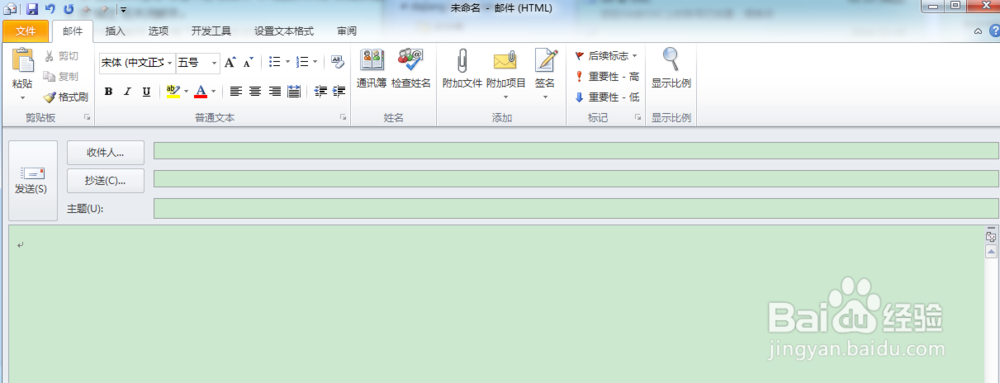
2、选择“签名”标签,进入“签名和信纸”对话框;

3、在“选择要编辑的签名”里面新建一个签名;

4、然后在弹出的窗口中输入签名
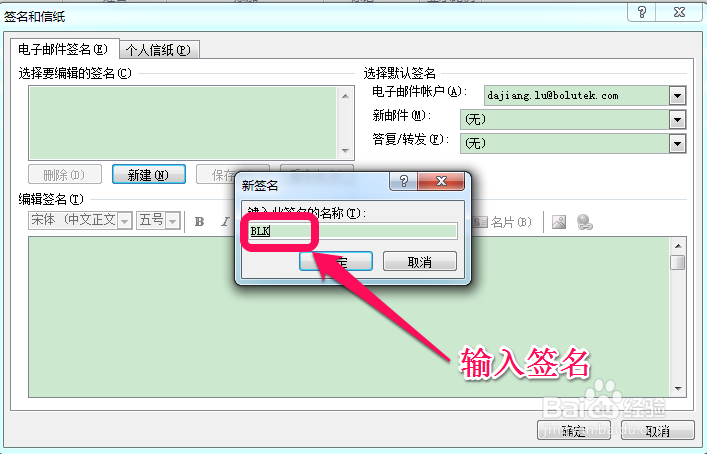
5、建立后在“编辑签名”里面输入文字、图片等;

6、在“选择默认签名”标签中把“新邮件”和“答复/转发”按需要选择之前建立的签名;
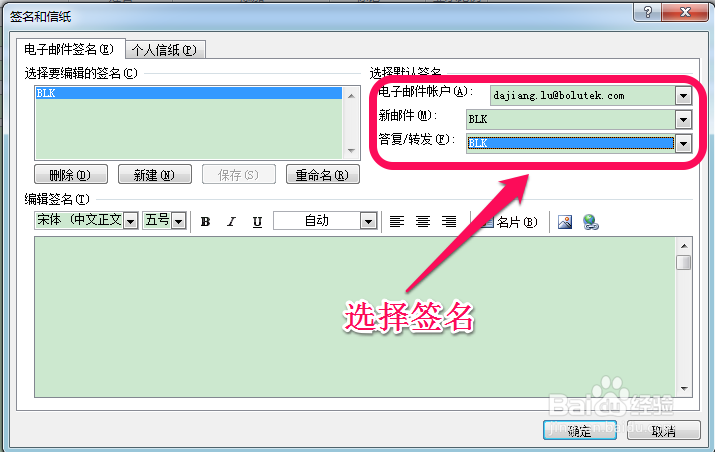
7、按“确定“后关闭邮件;
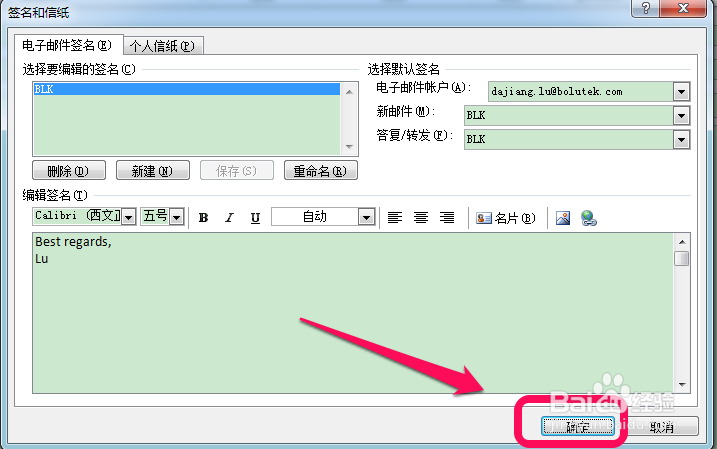
8、再次新建邮件,就有了设置的签名模板。
声明:本网站引用、摘录或转载内容仅供网站访问者交流或参考,不代表本站立场,如存在版权或非法内容,请联系站长删除,联系邮箱:site.kefu@qq.com。
阅读量:124
阅读量:58
阅读量:99
阅读量:61
阅读量:121